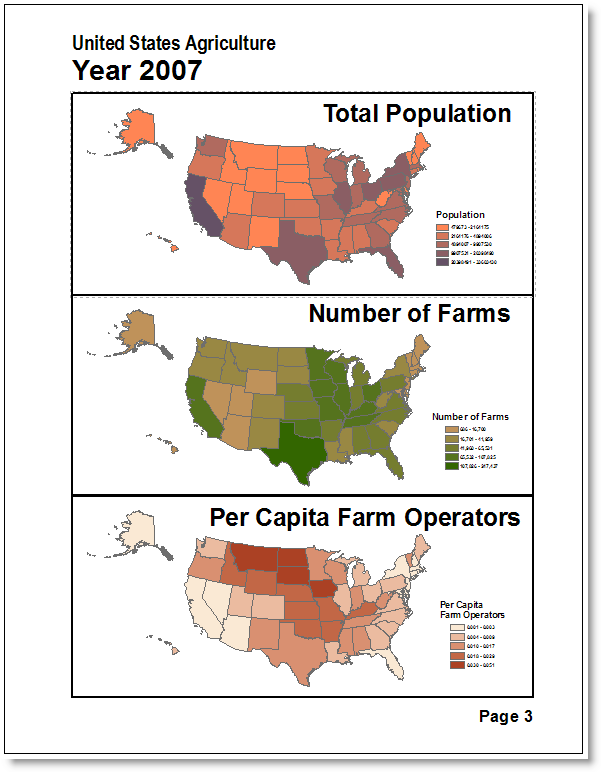時間表現のビデオへのエクスポート
時間表現は、Audio Video Interleaved (*.avi) または QuickTime (*.mov) ビデオ ファイルにエクスポートできます。
(エクスポート対象によっては) ビューアーやアプリケーションのサイズとは異なる独自の解像度を使用して、これらの時間表現をエクスポートする必要があります。ビデオ解像度の幅と高さは、エクスポート時に設定することができます。ビューアーまたはアプリケーションのサイズとは異なる解像度を設定した場合は、出力ビデオの歪みを抑えるオプションも設定することができます。ビューアーだけでなくアプリケーション全体を録画し、オフスクリーン レンダリングを有効にすると、余計なウィンドウを表示させずに、エクスポートされたビデオ ファイルで作業を続けることができます。
時間表現をビデオ ファイルにエクスポートするときは、時間表現を再生するアプリケーションやビューアーから他のウィンドウを離し、エクスポートするファイルに表示されないようにします。時間表現をエクスポートしている間も作業を続行できるようにするには (アプリケーションの前面にウィンドウを開いて、エクスポートするビデオにスクリーンセーバーが表示されないようにするには)、[アニメーションのエクスポート] ダイアログ ボックスの [オプション] をクリックして、[オフ スクリーン録画を有効にする] をオンにします。このオプションは、アプリケーションを最大化した場合のみ有効になります。このオプションをオンにした場合も、エクスポートしたビデオにグラフは表示されます。しかし、ArcMap でマップとグラフの変化の経過を示すビデオをキャプチャしようとする場合、マップとグラフを並べて配置できるページ レイアウト ビューの使用を推奨します。
ビデオ出力で時間をテキストとして追加する場合、ディスプレイまたはページ レイアウト ビューにテキストを追加することができます。
次の手順に従って、時間表現をビデオ ファイルへエクスポートします。
- [ツール] ツールバーの [タイム スライダー] ボタン
 をクリックして、[タイム スライダー] ウィンドウを開きます。
をクリックして、[タイム スライダー] ウィンドウを開きます。
- [オプション] ボタン
 をクリックして [タイム スライダー オプション] ダイアログ ボックスを開き、[再生] タブをクリックします。
をクリックして [タイム スライダー オプション] ダイアログ ボックスを開き、[再生] タブをクリックします。
- [指定した時間の長さで再生] を選択します。
- 再生時間を秒単位で指定します。
指定した再生時間に基づいて、出力ビデオの時間が決定されます。
- [ビデオへエクスポート] ボタン
 をクリックして、[アニメーションのエクスポート] ダイアログ ボックスを開きます。
をクリックして、[アニメーションのエクスポート] ダイアログ ボックスを開きます。
- [保存する場所] の矢印をクリックして、保存場所を選択します。
- [ファイル名] テキスト ボックスに、作成するビデオ ファイルの名前を入力します。
- [ファイルの種類] の矢印をクリックして、作成するビデオ ファイルの種類を選択します。
*.avi または *.mov ファイル形式へのエクスポートが可能です。
- 必要に応じて [ヘルプ] ボタンをクリックし、エクスポートするビデオの品質を決めるさまざまなプロパティについて理解を深めてください。
- [エクスポート] をクリックして、使用するコンプレッサと圧縮品質を選択します。
エクスポート形式 (AVI または QuickTime) に応じて、表示される圧縮ダイアログ ボックスが異なる場合があります。これらのダイアログ ボックスで、圧縮プロパティを指定できます。ビデオをエクスポートする際に特に重要となる圧縮プロパティは次の 2 つです。
- 出力ビデオを圧縮するための適切なコーデックを選択する。
- 出力ビデオのフレーム レートを指定する。フレーム レートは、出力ビデオの 1 秒間にキャプチャされるフレーム数を定めます。
- [OK] をクリックします。
指定した名前と種類のビデオ ファイルが指定した場所に作成されます。
ビデオ エクスポートをキャンセルするには、Esc キーを押します。エクスポートがキャンセルされるまで Esc キーを押し続けてください。
時間表現を連続イメージとしてエクスポート
時間表現を連続イメージの集まりとしてエクスポートすることもできます。連続するイメージは、Windows Bitmap (*.bmp) または JPEG (*.jpg) で作成できる一連のアニメーション スチールを表します。これは、アニメーションを分解して、紙芝居のような一連の個別イメージを生成するものと考えることができます。
この出力は、[ラスター → ビデオ (Raster To Video)] ツールを使用してビデオ (AVI または QuickTime 形式) を作成するための入力フレームとして使用できます。また、サードパーティのビデオ作成ソフトウェアで他の (ArcGIS でサポートされていない) ビデオ形式への出力イメージを使用することができます。エクスポートした連続イメージは、ビデオとして処理する前に編集できます。たとえば、イメージにタイトルやキャプションを追加することが可能です。
時間表現を連続イメージとしてエクスポートする際、画像ファイル名の接頭辞や、1 秒あたりにエクスポートする画像数などを設定できます。
次の手順に従って、時間表現を連続イメージのフォルダーへエクスポートします。
- [ツール] ツールバーの [タイム スライダー] ボタン →
 をクリックして、[タイム スライダー] ウィンドウを開きます。
をクリックして、[タイム スライダー] ウィンドウを開きます。
- [ビデオへエクスポート] ボタン
 をクリックして、[アニメーションのエクスポート] ダイアログ ボックスを開きます。
をクリックして、[アニメーションのエクスポート] ダイアログ ボックスを開きます。
- [アニメーションのエクスポート] ダイアログ ボックスで、[ファイルの種類] を [Sequential Images] に設定します。
- イメージを保存する場所を選択します。
- 画像を出力するフォルダー名を選択するか、新規に入力します。
- 必要に応じて、[オプション] をクリックして、アプリケーション ウィンドウ全体のエクスポートや、カスタム解像度イメージのエクスポートなどのプロパティを設定します。[OK] をクリックします。
ArcMap からアニメーションをエクスポートするときに、エクスポートする連続イメージとともに、(ArcGlobe で使用する) ArcGIS ビデオ レイヤーをエクスポートすることができます。そのためには、[エクスポート オプション] ダイアログ ボックスの [ArcGIS ビデオ レイヤーを作成] をオンにします。
- [エクスポート] をクリックします。
- [連続イメージ エクスポート オプション] で、[ファイル名の接頭辞]、[イメージ タイプ](BMP、JPEG)、および [イメージ数/秒] を設定します。
ファイル名の接頭辞-イメージの接頭辞は、出力する連続イメージにわかりやすい名前を付けるために使用します。たとえば、イメージの接頭辞が「Image」の場合、連続イメージの名前は Image_1、Image_2... Image_n になります (n は出力する連続イメージの総数)。
イメージ数/秒-アニメーションの再生時間の 1 秒につき出力されるイメージの数です。たとえば、再生時間が 10 秒のアニメーションをイメージ数/秒 = 10 で連続イメージに出力する場合、合計 100 の連続イメージがディスクに書き出されます。
- [OK] をクリックします。
連続イメージが指定したフォルダーにエクスポートされます。
複数のデータ フレーム レイアウトを使用した時系列ビデオの生成
[タイム スライダー] ウィンドウの [ビデオへエクスポート]  ツールを使用すれば、時間表現をビデオへ簡単にエクスポートできます。ただし、一部の高度な時間表現は、シンプルな Python スクリプトで操作する必要があります。たとえば、複数の時間対応データ フレームを含むページ レイアウトなどがこれにあたります。[タイム スライダー] ウィンドウの [ビデオへエクスポート]
ツールを使用すれば、時間表現をビデオへ簡単にエクスポートできます。ただし、一部の高度な時間表現は、シンプルな Python スクリプトで操作する必要があります。たとえば、複数の時間対応データ フレームを含むページ レイアウトなどがこれにあたります。[タイム スライダー] ウィンドウの [ビデオへエクスポート]  ツールで処理できるのは、単一データ フレームの時間値のみです。arcpy.mapping モジュールを実行すれば、短い Python スクリプトを使用してページ内のすべてのデータ フレームの時間値を経時処理し、BMP 形式または JPEG 形式の一連のエクスポート イメージを生成できます。一連のエクスポート イメージを作成したら、[ラスター → ビデオ (Raster To Video)] ツールを使用して、それらのファイルを AVI または QuickTime ムービーへ変換できます。時系列エクスポートのスクリプト例は、arcpy.mapping DataFrameTime クラスのヘルプ トピックをご参照ください。
ツールで処理できるのは、単一データ フレームの時間値のみです。arcpy.mapping モジュールを実行すれば、短い Python スクリプトを使用してページ内のすべてのデータ フレームの時間値を経時処理し、BMP 形式または JPEG 形式の一連のエクスポート イメージを生成できます。一連のエクスポート イメージを作成したら、[ラスター → ビデオ (Raster To Video)] ツールを使用して、それらのファイルを AVI または QuickTime ムービーへ変換できます。時系列エクスポートのスクリプト例は、arcpy.mapping DataFrameTime クラスのヘルプ トピックをご参照ください。